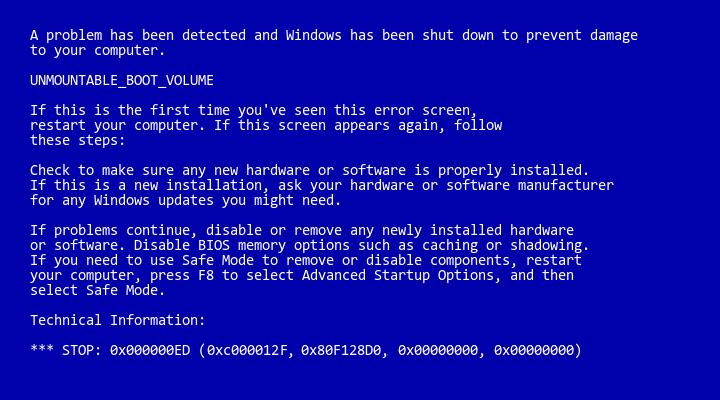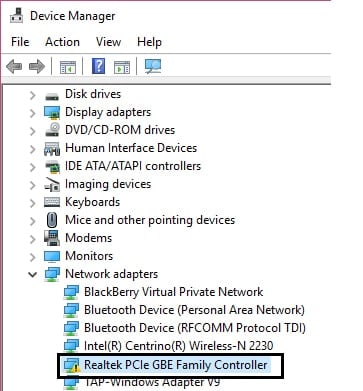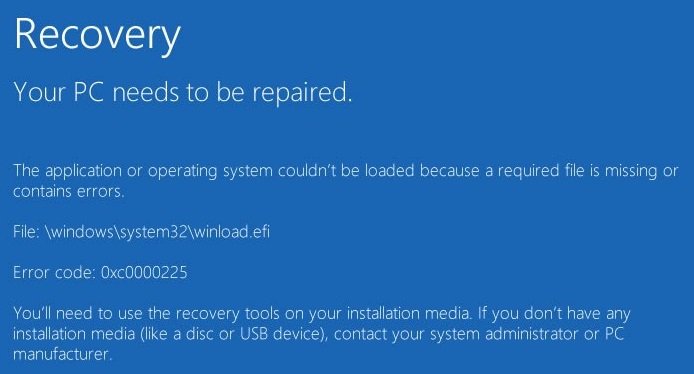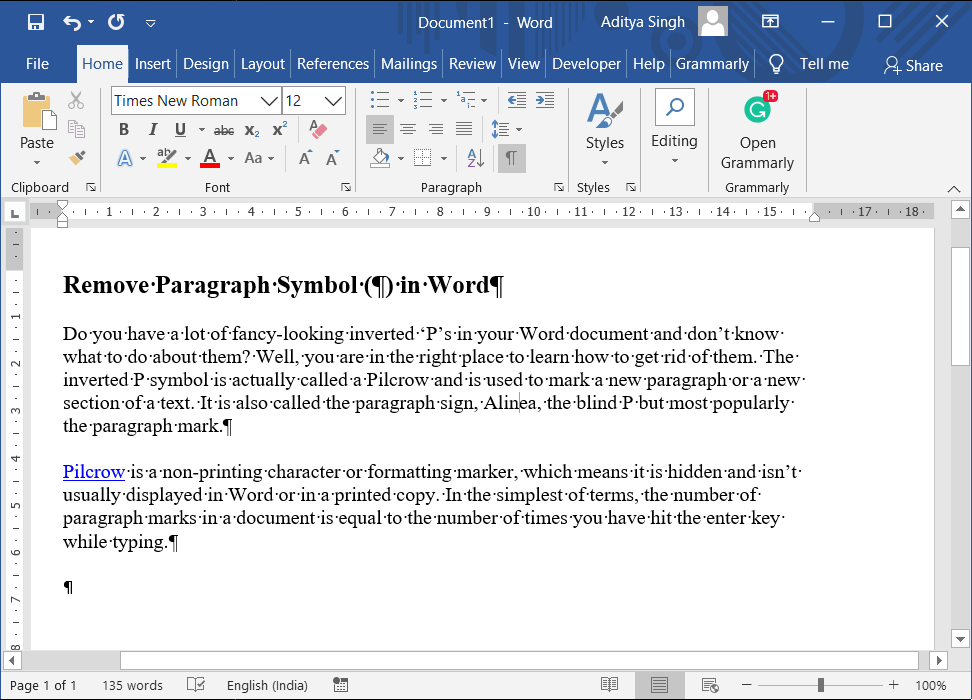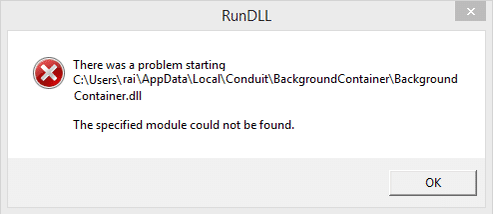
Solucione el error BackgroundContainer.dll en el inicio: Muchos usuarios informan que se enfrentan a un mensaje de error inusual cuando se inicia su PC, que es el error BackgroundContainer.dll. Ahora, ¿qué es este error BackgroundContainer.dll? Bueno, el archivo dll anterior es parte de un programa llamado Conduit Tool Verifier, que es un programa malicioso y parece secuestrar su navegador y computadora por completo. Este es el mensaje de error de RunDLL que verá al iniciar:
RUNDLL
Hubo un problema al iniciar C:/User/(Username)/ AppData/Local/ Conduit/BackgroundContainer/BackgroundContainer.dll
El módulo especificado no se pudo encontrar.
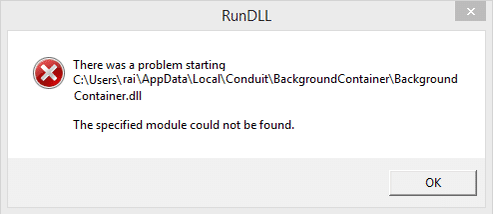
Para eliminar el error BackgroundContainer.dll en el inicio, debe seguir la guía que se detalla a continuación, que enumerará todos los pasos necesarios para solucionar este problema.
Índice de contenidos
Solucione el error BackgroundContainer.dll en el inicio
Asegúrate de crear un punto de restauración en caso de que algo salga mal.
Método 1: Ejecute CCleaner y Malwarebytes
1.Descargar e instalar CClimpiador & Malwarebytes.
2.Ejecute Malwarebytes y deje que escanee su sistema en busca de archivos dañinos.
3.Si se encuentra malware, lo eliminará automáticamente.
4.Ahora corre CClimpiador y en la sección “Limpiador”, en la pestaña de Windows, sugerimos marcar las siguientes selecciones para limpiar:

5. Una vez que se haya asegurado de que los puntos correctos estén marcados, simplemente haga clic en ejecutar más limpio, y deja que CCleaner siga su curso.
6. Para limpiar más su sistema, seleccione la pestaña Registro y asegúrese de que lo siguiente esté marcado:

7.Seleccione Buscar problema y permita que CCleaner analice, luego haga clic en Arregla los problemas seleccionados.
8. Cuando CCleaner pregunta “¿Quieres hacer una copia de seguridad de los cambios en el registro?” seleccione Sí.
9.Una vez que se haya completado la copia de seguridad, seleccione Solucionar todos los problemas seleccionados.
10.Reinicie su PC y vea si puede Solucione el error BackgroundContainer.dll en el inicio.
Método 2: eliminar BackgroundContainer.dll a través de AutoRuns
1.Cree una nueva carpeta en su unidad C: y asígnele un nombre Ejecuciones automáticas.
2.A continuación, descargue y extraiga AutoRuns en la carpeta anterior.
https://technet.microsoft.com/en-us/sysinternals/bb963902.aspx
3. Ahora haga doble clic en autoruns.exe para ejecutar el programa.
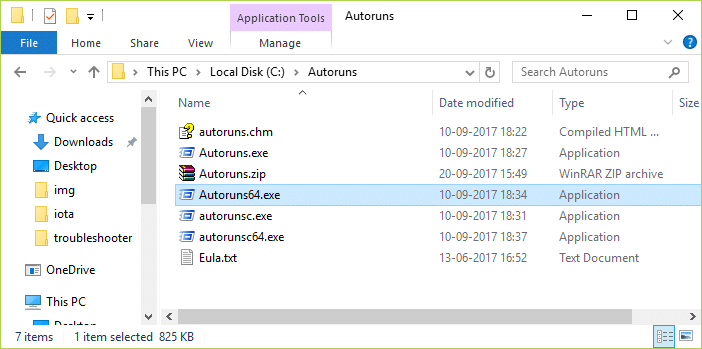
4.AutoRuns escaneará su PC y, una vez que termine, dirá Listo en la parte inferior de la pantalla.
5. Enumerará todas las entradas en Pestaña Todo, ahora para encontrar la entrada particular del menú haga clic en Entrada > Buscar.
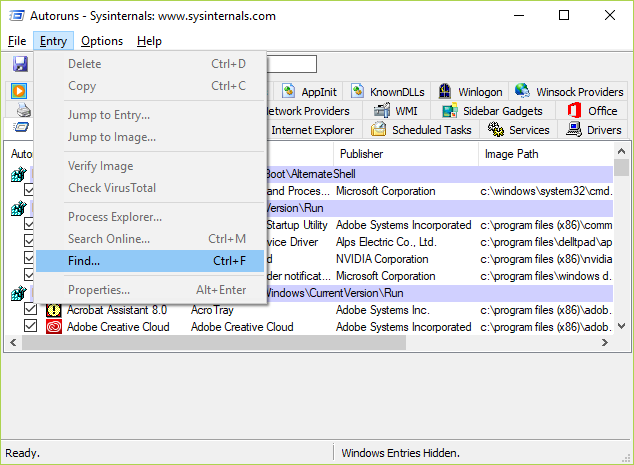
6.Tipo BackgroundContainer.dll que está relacionado con el mensaje de error, luego haga clic en Buscar Siguiente.
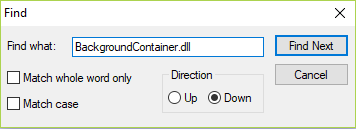
7. Una vez que se encuentra la entrada, haga clic derecho sobre ella y seleccione Borrar.
8. Salga de AutoRuns y reinicie su PC para guardar los cambios.
Método 3: Eliminar BackgroundContainer.dll a través del Programador de tareas
1.Presione la tecla de Windows + R y luego escriba Taskschd.msc y presiona Enter para abrir Programador de tareas.
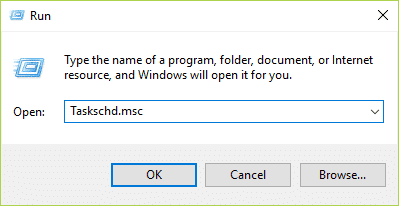
2. Ahora, desde el menú de la izquierda, haga clic en Biblioteca del programador de tareas.
3.Esto llenará una lista en el panel derecho de la ventana, busque en ella Contenedor de fondo.
4.Si lo encuentra, haga clic derecho sobre él y seleccione Borrar.
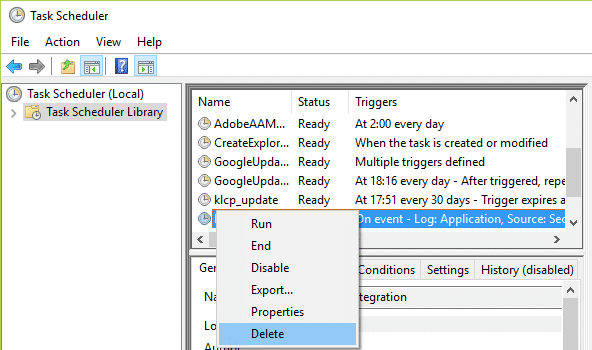
5.Reinicie su PC para guardar los cambios.
Método 4: Escanea tu PC
Una vez que se elimine BackgroundContainer.dll y se resuelva el error, se recomienda ejecutar las siguientes herramientas que eliminarán cualquier programa no deseado (PUP), adware, barras de herramientas, secuestradores de navegador, extensiones, complementos y otro software no deseado, así como las entradas de registro relacionadas. .
Limpiador de anuncios
Herramienta de eliminación de basura
Malwarebytes
.
Eso es todo lo que has logrado Solucione el error BackgroundContainer.dll en el inicio pero si aún tiene alguna pregunta con respecto a esta publicación, no dude en hacerla en la sección de comentarios.